Sony PlayStation 4 kontroler je izvrstanUređaj bi napravio sjajan kontroler za igranje video igara na Linuxu. U ovom ćemo vam vodiču predstaviti kako koristiti PS4 kontroler na Linuxu. Započnimo!
1. metoda - pare
Valveov mukotrpan rad na Linux verziji Steamznači da korisnici mogu uživati u izvrsnoj podršci za treće kontrolere video igara kao što su Sony DualShock 4 (PS4) kontroler, Nintendo Switch, Microsoft Xbox One i više.
Steam metoda očigledan je put ka tomePodrška PS4 kontrolera na Linuxu iz više razloga. Za početak je moguće konfigurirati Steam klijent da prihvaća druge stilove kontrolera (poput Xboxa) i dodati ga u PS4. No osim toga, Valve nudi prilagođeni alat za mapiranje kontrolera koji korisnici mogu koristiti za ručno preslikavanje igara na PS4 kontroler.
Instalirajte Steam na Linux
Za konfiguriranje kontrolera DualShock 4 na Linuxu putem Steama najprije se mora instalirati aplikacija Steam. Otvorite prozor terminala pritiskom na Ctrl + Alt + T ili Ctrl + Shift + T na tipkovnici. Odatle slijedite upute za instalaciju koje odgovaraju distribuciji koju koristite.
Ubuntu
Ubuntu distribuira Steam u njihovim službenim spremištima softvera. Da biste ga instalirali, koristite Apt manager paketa za učitavanje Steam-a.
sudo apt installing steam
Alternativno, korisnici Ubuntu-a mogu ovdje preuzeti paket Steam DEB izravno sa Steamove web stranice.
Debian
Najlakši način za instaliranje Steam na Linux jepreuzmite samostalni DEB paket sa Steamove web stranice. Razlog za preuzimanje je bolji to što vam se neće trebati dopisivati sa izvornom datotekom kako biste omogućili ne-besplatne pakete za instaliranje Steam-a.
Da biste dobili najnoviji paket Steam DEB, koristite wget naredba ispod.
Napomena: morat ćete omogućiti 32-bitnu arhitekturu za korištenje Steam na Debianu.
wget https://steamcdn-a.akamaihd.net/client/installer/steam.deb
Sa "steam.deb" završenim preuzimanjem, koristite dpkg alat da ga učita na sustav.
sudo dpkg -i steam.deb
Završite instalaciju pomoću apt-get instalacija -f.
sudo apt-get install -f
Arch Linux
Steam je u službenim spremištima softvera Arch Linux. Da biste ga instalirali, upotrijebite Pac Man naredba za upravljanje paketima u nastavku.
sudo pacman -S steam
Fedora
Steam je dostupan Fedora korisnicima putem spremišta softvera RPMFusion. Da biste omogućili ove ponovne izvještaje, uradite sljedeće radnje naredbenog retka.
Napomena: zamijenite XX u naredbama dolje brojem izdanja Fedora Linuxa koji koristite.
sudo dnf install https://download1.rpmfusion.org/free/fedora/rpmfusion-free-release-XX.noarch.rpm -y
sudo dnf install https://download1.rpmfusion.org/nonfree/fedora/rpmfusion-nonfree-release-XX.noarch.rpm -y
Kad je omogućen ponovni unos, instalirajte Steam sa DNF.
sudo dnf install steam -y
OpenSUSE
Koristite OpenSUSE i trebate Steam? Prijeđite na OBS i preuzmite paket koji najbolje odgovara vašem izdanju operativnog sustava!
Flatpak
Provjerite da li je omogućeno vrijeme izvršavanja Flatpaka. Zatim unesite sljedeće naredbe za učitavanje Steam-a.
flatpak remote-add --if-not-exists flathub https://flathub.org/repo/flathub.flatpakrepo flatpak install flathub com.valvesoftware.Steam
Nakon instaliranja Steam-a na Linux računalu, prijavite se na svoj račun i otvorite aplikaciju.
Konfigurirajte PS4 kontroler u Steamu
Sada kada je aplikacija Steam instalirana i otvorena na vašem Linux računalu, priključite svoj PS4 putem USB-a na računalo ili uparite putem Bluetooth-a pritiskom na Podijelite + PS gumb ako želite.
Nakon što je regulator spojen na vaše Linux računalo, idite na aplikaciju Steam, pronađite izbornik "Steam" i kliknite ga. Zatim odaberite izbornik "Postavke" unutra da biste pristupili području postavki parova.
Unutar područja postavki Steam pronađite "Controller" i odaberite ga. Zatim odaberite "OPĆE POSTAVKE UPRAVLJAČA."

U području "OPĆE POSTAVKE KONTROLE" provjeriteokvir pokraj opcije "PlayStation Configuration Support". Pomaknite se prema dolje i vidjet ćete "Neregistrirani kontroler PlayStation". Kliknite ga i registrirajte na svoj Steam račun.
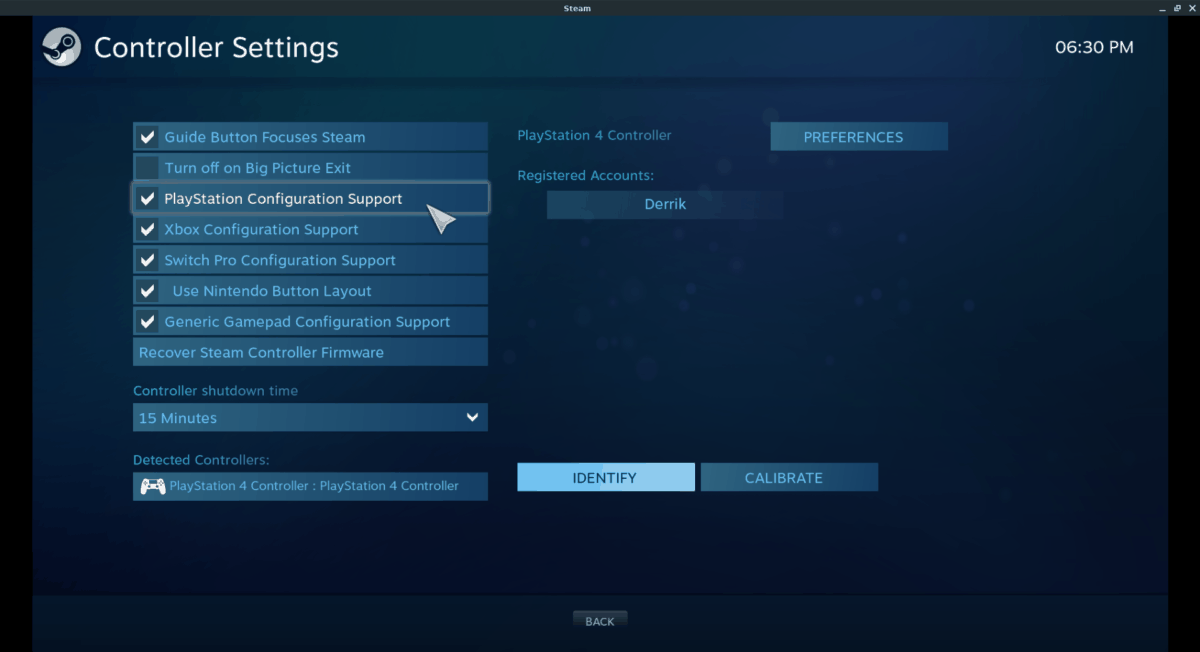
S PlayStation 4 kontrolerom registriran je navašeg Steam računa, sada ćete ga moći upotrebljavati za igranje video igara u svojoj Steam knjižnici, kao i one treće strane koje su dodane u Steam pomoću značajke "Add a Game".
2. metoda - DS4DRV
Upravljački program korisničkog prostora Dualshock 4 za Linux je stariji upravljački program, ali potvrđeno je da korisnicima pruža izvrsnu podršku za Sony DualShock 4 (PS4) kontroler na većini operativnih sustava sa sustavom Linux.
Instalacija upravljačkog programa DS4DRV vrši se prekoAlat za pakiranje Python, što znači da čak i manje distribucije Linuxa ne bi trebale imati problem s njegovom instaliranjem. Za pokretanje instalacije otvorite terminal i pokrenite pip - pomoć slijedi python -verzija.
Napomena: morat ćete instalirati i "python-setuptools". Više informacija o tome možete pronaći ovdje.
pip --help
python --version
Ako pretpostavimo da funkcija "pomoć" pokazuje da Pip radi i možete potvrditi da imate Python 2.7 ili noviji, koristite instaliranje pipa naredba za učitavanje upravljačkog programa DS4DRV na vaše Linux računalo.
sudo pip install ds4drv
Spojite svoj PS4 kontroler
Dok DS4DRV upravljački program radi, vrijeme je da ga povežete sa sustavom da biste ga koristili na Linuxu. Uključite svoj PS4 kontroler u USB priključak na računalu. Alternativno, držite pritisnutu tipku Dijeljenje + gumb PS kako biste ga unijeli u Bluetooth način. Odatle slijedite ovaj vodič kako biste naučili kako ga bežično upariti s računalom.
Nakon što PS4 kontroler uparite s vašim Linux računarom, vratite se na terminal i pokrenite ds4drv.
ds4drv --hidraw
Ako je naredba uspješna, vaš DualShock 4kontroler bi trebao raditi u bilo kojoj igri koju pokrenete u sustavu bez problema! Za više informacija o tome kako koristiti DS4DRV, uključujući naprednije funkcije koje nismo pokrili, kliknite ovdje.













komentari